本次使用PyQt5开发一款视频播放器,支持本地视频文件播放、在线视频播放,支持解析播放B站视频,撰写本篇用来记录一下开发过程。
一.准备工作
本软件是在Windows系统上使用PyQt5开发的视频播放器GUI。
使用时需要安装解码器,这里推荐LAVFilters解码器
LAV Filters是一种使用libavformat播放各种媒体文件的多格式媒体拆分器/解码器。对MKV/WebM、AVI、MP4/MOV、MPEG-TS、FLV、OGG进行测试并注册。其他格式可以使用GraphStudio进行测试。H264/AVC、H265/HEVC、VC-1、MPEG4-ASP(Divx/Xvid)、VP8、VP9已测试,运行良好。DTS,AC3,TrueHD,MP3,Vorbis已经过测试。字幕支持。流切换。
下载地址:
如果访问太慢可以去我的蓝奏云下载:
二.预览
1.主界面
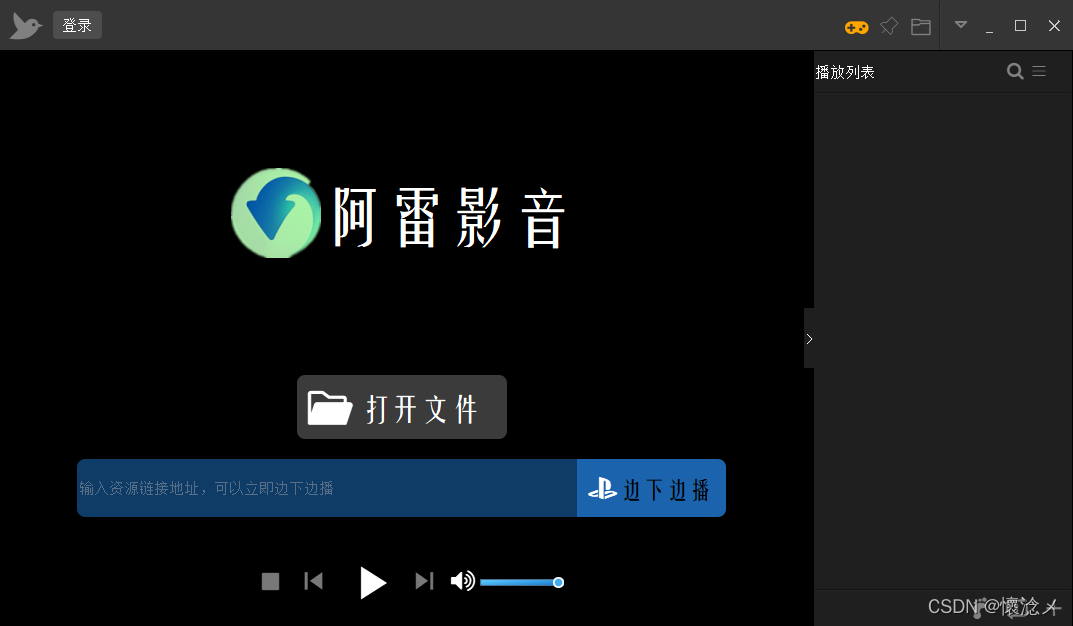
主界面为软件的启动界面,打开软件后会进入主界面。
2.添加本地视频到播放列表
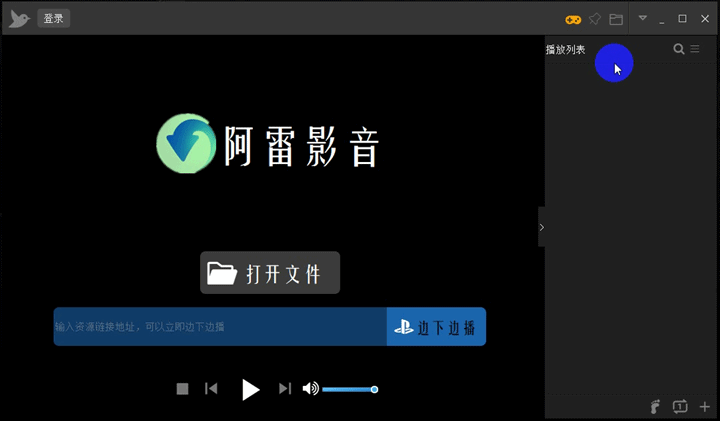
点击右上角按钮,添加本地文件到播放器列表。
3.查看视频信息&播放本地视频
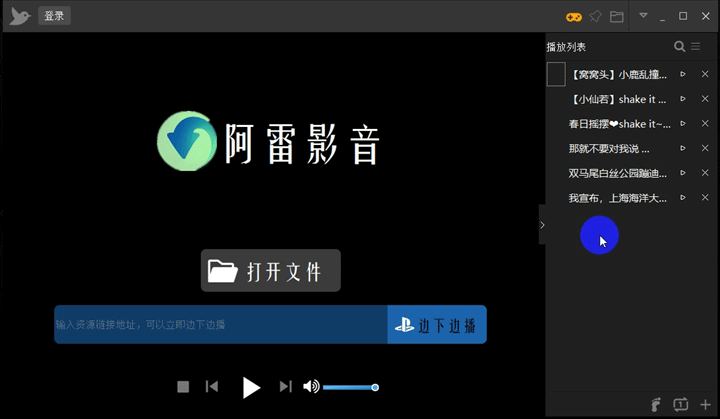
鼠标放在视频名称上,可以查看完整视频名称、视频大小以及时时长。双击视频即可开始播放。
4.视频进度、音量调节
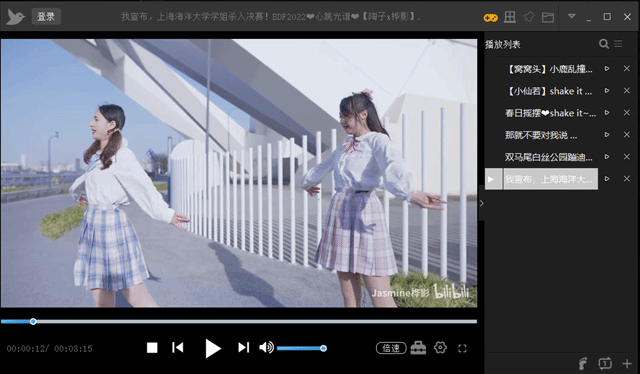
通过点击、拖动视频进度条、敲击键盘←、→键改变视频播放进度,通过点击、拖动音量调节滑块、敲击键盘↑、↓键或者上下滚动鼠标滚轮上下滚动改变当前播放器的音量。
5.播放在线视频-b站
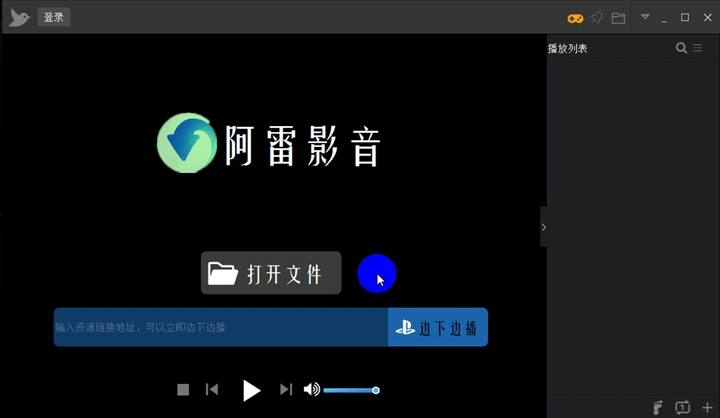
在首页的输入框中输入b站视频地址,播放器自动解析视频,即可实现b站视频播放(暂不支持弹幕)。
测试视频地址:https://www.bilibili.com/video/BV1fi4y1C7qE?spm_id_from=333.337.search-card.all.click
6.播放在线视频-其他
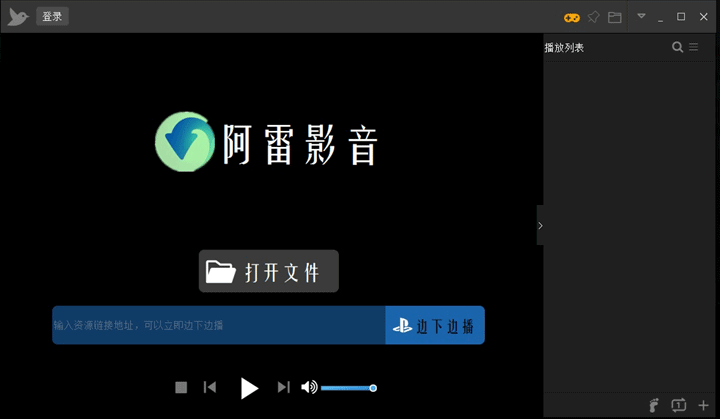
在首页的输入框中输入其他视频地址,也能实现在线视频的播放。
测试视频地址:http://vfx.mtime.cn/Video/2019/03/09/mp4/190309153658147087.mp4
7.播放在线电视节目
播放器支持解析.m3u8地址,继而实现在线电视节目播放
m3u8是苹果公司推出的视频播放标准,是m3u的一种,只是编码格式采用的是UTF-8。
m3u8准确来说是一种索引文件,使用m3u8文件实际上是通过它来解析对应的放在服务器上的视频网络地址,从而实现在线播放。使用m3u8格式文件主要因为可以实现多码率视频的适配,视频网站可以根据用户的网络带宽情况,自动为客户端匹配一个合适的码率文件进行播放,从而保证视频的流畅度。
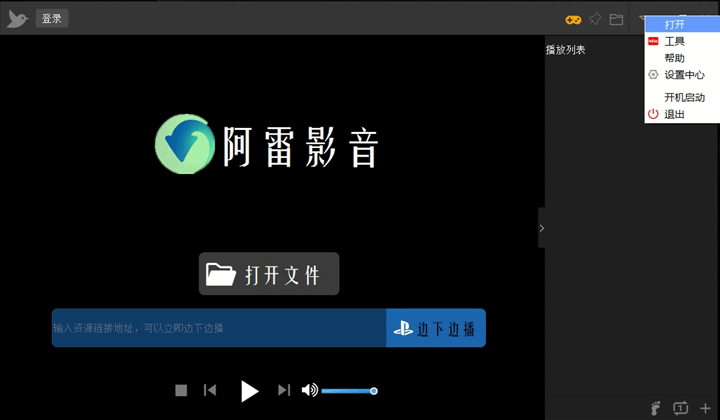
7.登录窗口
模仿着写了一个登录窗口,没有写具体功能。PS:由于CSDN图片限制,抹去了二维码。
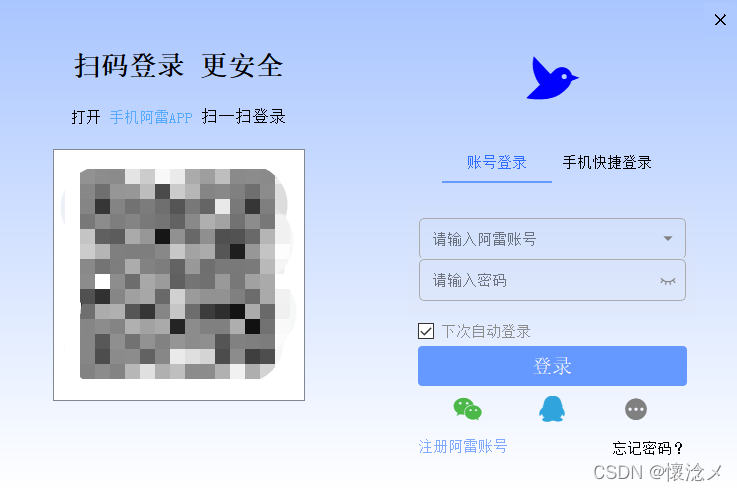
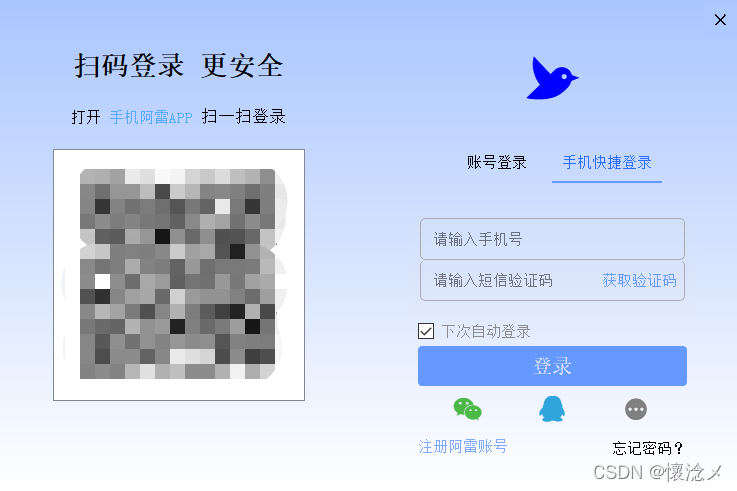
值得一提的是,若3分钟内不扫描此二维码,会自动提示“二维码已失效,点击刷新”即可展示原二维码。
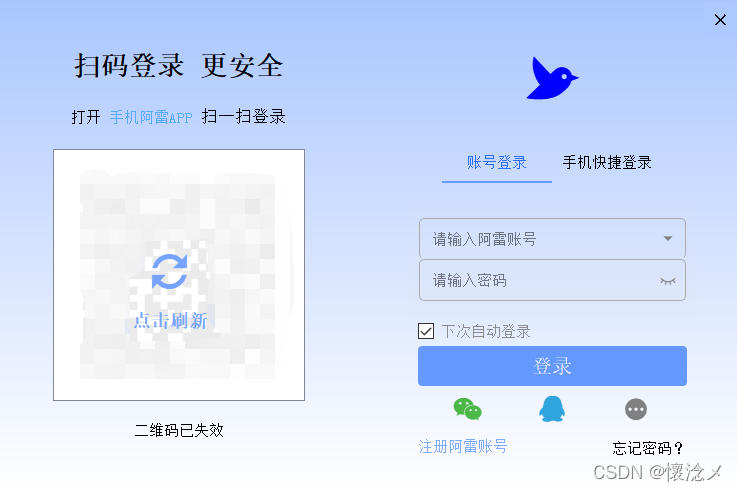
8.文件删除对话框
右击播放列表某一个视频,选择“删除本地文件”。

三.UI设计
1.主界面UI:
主界面采用整体垂直布局,局部水平或者垂直布局。存在重写的组件(QVideoWidget、两个QSlider),整体样式设计采用QSS。
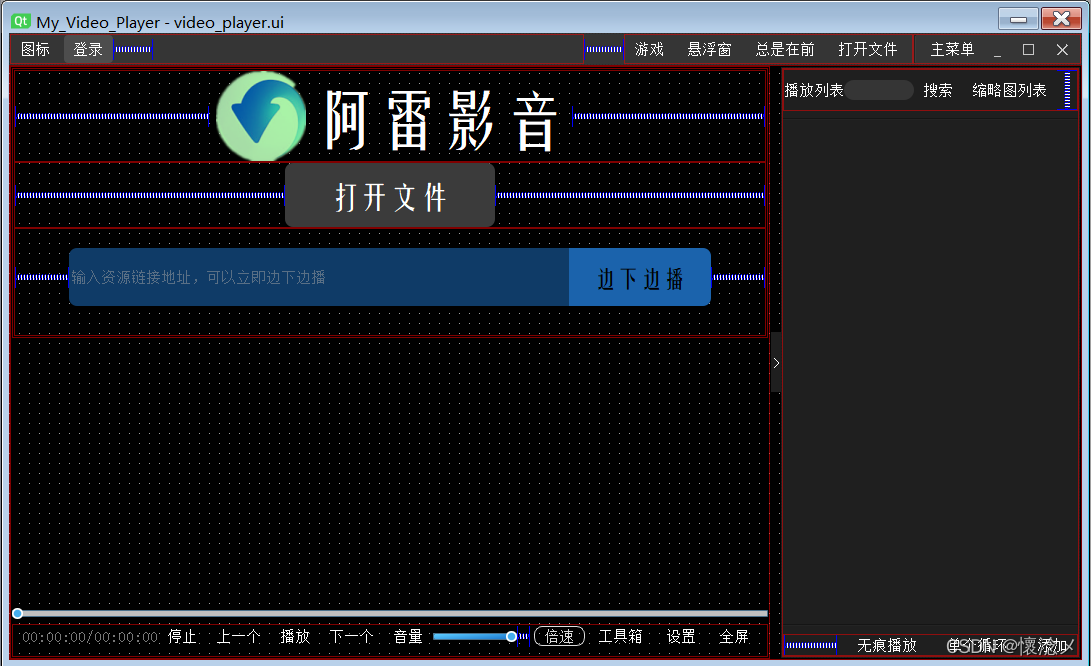
2.登录界面UI:
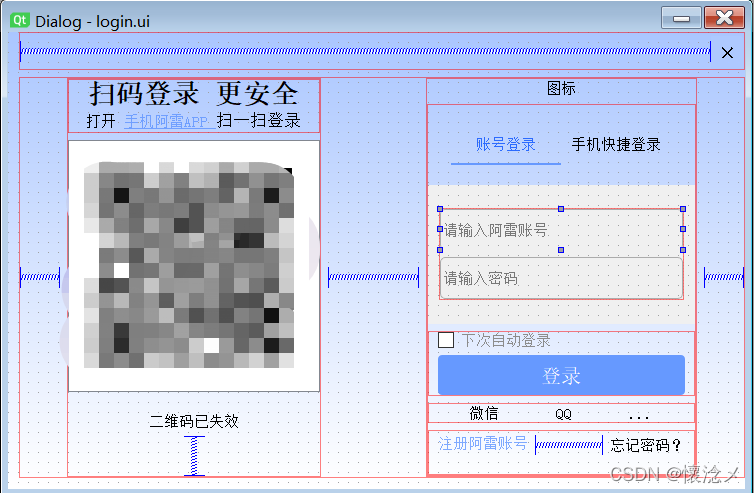
四.程序设计
1.程序执行流程示意图:
程序执行流程示意图如下图所示

2.用到的一些类及子类:
| 类名 | 作用 |
|---|---|
| QMainWindow | 主窗口 |
| QHeaderView | 主设置表格表头 |
| QAction | 执行一些动作 |
| QMenu | 创建菜单 |
| QSystemTrayIcon | 托盘 |
| QMediaPlaylist | 播放列表 |
| QMediaContent | 添加到播放列表的内容 |
| QMediaPlayer | 播放器主体 |
| QMessageBox | 消息提示框 |
| QTimer | 定时器,控制提示信息 |
| QUrl | 将url转化为qt识别的url |
| QMessageBox | 消息提示框 |
| QDateTime | 进行时间转换 |
| Qt | 存储一些QT5常量 |
| pyqtSlot | 槽 |
3.左上角提示信息:
声明一个QLabel,使用QSS设置其样式(背景透明,字体颜色为黄色),设置其父窗口为frame,使用信号与槽机制并且使用QFontMetrics(),动态计算此label宽度,将其以合适的大小展示在适当的位置,在使用定时器QTimer定时销毁此label,实现左上角提示信息的显示。
4.视频播放控制
在视频播放时,用户可以通过键盘改变播放进度,鼠标左键双击控制是否全屏,使用鼠标左键单击控制视频播放与暂停,又或者使用鼠标滚轮控制播放器的音量。我自定义了一个QVideoWidget,通过重写其中的mouseReleaseEvent()方法实现播放与暂停控制,重写mouseDoubleClickEvent()实现左键双击全屏,重写wheelEvent()实现鼠标滚轮控制播放器音量,归根结底还是信号与槽。
5.鼠标点击实现进度控制
原生的QSlider仅仅给我们提供了sliderMoved(),sliderPressed(),sliderReleased()等方法,如果我们想通过点击slider的某一个位置实现视频进度、播放器音量的调节呢?这就需要我们自定义QSlider的mouseReleaseEvent()事件了,通过重写mouseReleaseEvent()函数,判断鼠标松开事件是鼠标左键发出的,继而确定鼠标点击位置,将slider的值设置为鼠标点击位置的值,并且用信号将此值发射给播放器,这就实现了鼠标点击指定位置改变进度/音量。
五.避坑
在此记录下开发过程中的坑
1.添加了QVideoWidget,播放视频只有声音没有画面:
分析:可能设置了主窗口背景透明self.setAttribute(Qt.WA_TranslucentBackground)
2.程序执行出现了:DirectShowPlayerService::doRender: Unresolved error code 0x80040266 (IDispatch error #102)
分析:缺少LAVFilters-0.76-Installer.exe解码器
六.待解决问题
软件只是实现了某雷影音播放器的一点点功能,当然还存在一些问题。
1.播放列表不支持增量添加
2.没有播放历史进度记录
3.在线视频播放地址解析错误会造成软件直接崩溃产生DirectShowPlayerService::doSetUrlSource: Unresolved error code 0x800c0008 (???)
等等…
七.总结
本次使用PyQt5仿照某雷影音开发了一款视频播放器,支持在线、本地视频播放、b站视频解析播放,播放进度调节、音量调节、全屏、视频截图、信息提示…播放器功能基本实现,其他额外的功能暂未实现。ps:本打算在软件中加入自定义的广告,但是没加。以后还有可能做一款视频播放器,也像b站那种,可以播放弹幕,知易行难,任重而道远。(程序晚几天打包好放链接)觉得还行的话,点个赞吧~
软件试用:蓝奏云

附:参考
1.QT指定窗口位置截屏:
2.事件类:
3.将本地文件移入回收站(不在磁盘上删除):
4.左上角提示信息文字宽度自动计算:
5.cv2获取视频时长
6.滚轮事件:
7.点击QSlider跳转到指定进度(或控制音量):
8.小图标的使用
9.QSS渐变颜色:
10.QSS窗口圆角:
11.B站视频接口分析:
12.QT托盘:
(1)
(2)
(3)